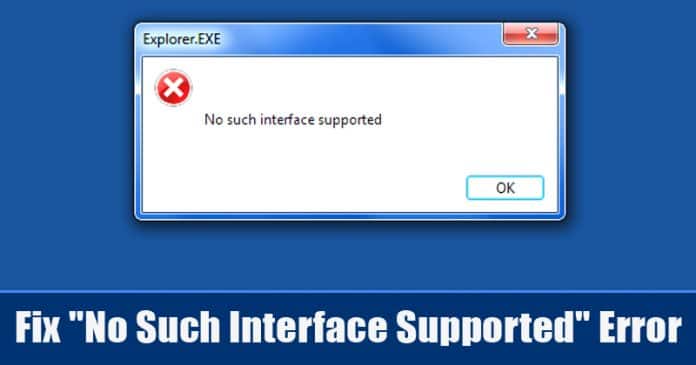
A BSOD hibák ma már gyakoriak a Microsoft Windows operációs rendszerében, ami minden bizonnyal tönkreteheti az asztali élményt. A BSOD hibákon kívül a Windows 10 felhasználók számos más típusú, rendszerekkel vagy alkalmazásokkal kapcsolatos hibával is szembesülnek. Az egyik ilyen hibaüzenet a „Nincs támogatott interfész” üzenetet jeleníti meg.
A közelmúltban sok Windows-felhasználó arról számolt be, hogy „Nincs ilyen interfész támogatott” hibaüzenetet kaptak különböző alkalmazások vagy szolgáltatások megnyitásakor. Nos, érdemes megjegyezni, hogy a „Nincs ilyen interfész támogatott” hibaüzenet többnyire a beépített Windows-alkalmazások, például a Windows Intéző, a dokumentumok, a Sajátgép, a Vezérlőpult stb. megnyitásakor jelenik meg. Ennek ellenére megjelenhet harmadik féltől származó alkalmazásokban is.
A „Nem támogatott interfész” hibaüzenet legjobb módjai
Tehát, ha a „Nincs ilyen interfész támogatott” hibaüzenetet kap különböző alkalmazások indításakor, megosztunk néhány legjobb módszert a probléma kezeléséhez. Tehát nézzünk meg néhány legjobb módszert a „Nem támogatott ilyen interfész” hibaüzenet kijavítására.
1. Vizsgálja át számítógépét

Ez az első dolog, amit meg kell tennie a „Nem támogatott ilyen interfész” hibaüzenet kijavításához. Néha rosszindulatú fájlok játszanak a rendszerfájlokkal és az alkalmazásadatokkal, ami hibaüzenetet vált ki. Ebben az esetben tehát rendkívül hatékony megoldás lehet a számítógép hatékony biztonsági eszközzel történő átvizsgálása.
Javasoljuk a Malwarebytes vagy az Avast ingyenes víruskereső használatát a rendszer vírusok, rosszindulatú programok vagy más biztonsági fenyegetések keresésére. A beolvasás után indítsa újra a számítógépet, hogy kijavítsa az ilyen interfész által támogatott hibaüzenetet.
2. Regisztrálja újra az actxprxy.dll fájlt
Az actxprxy.dll fájl valamilyen módon kapcsolódik a „Nincs ilyen interfész támogatott” hibaüzenet. Néhány Windows-felhasználó arról számolt be, hogy a speciális DLL újbóli hozzáadásával javították a problémát. Tehát a következőképpen regisztrálhatja újra az actxprxy.dll fájlt a hibaüzenet kijavításához.
1. Először nyissa meg a Start menüt, és keresse meg a CMD kifejezést. Kattintson a jobb gombbal a CMD-re, és válassza a Futtatás rendszergazdaként lehetőséget.
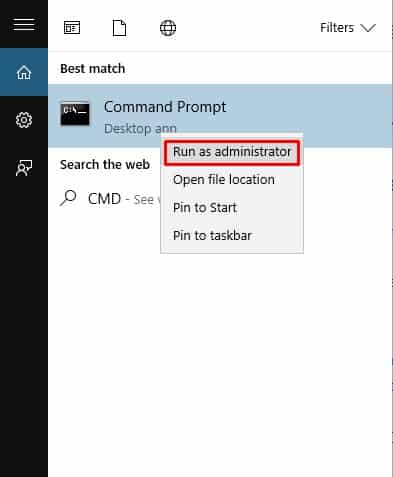
2. Most írja be a CMD-be:
regsvr32 c:\windows\system32\actxprxy.dll
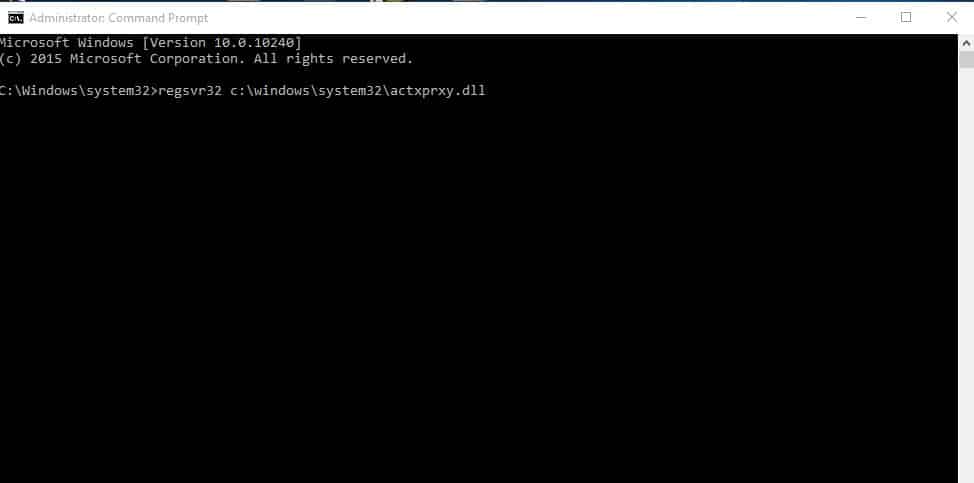
Ez az! Így regisztrálhatja újra az actxprxy.dll fájlt, hogy kijavíthassa a Windows 10 rendszerű számítógépről érkező, nem támogatott interfész hibaüzenetet.
3. Javítsa ki a rendszerleíró adatbázis hibáit
A „Nincs ilyen interfész támogatott” hibaüzenet a rendszerleíró adatbázis hibái miatt is megjelenik. Tehát ebben a módszerben a felhasználóknak a CCleanert kell használniuk a beállításjegyzéki hibák kijavításához. A CCleaner segítségével a következőképpen javíthatja ki a rendszerleíró adatbázis hibáit Windows 10 rendszerű számítógépeken.

1. Először is töltse le és telepítse CCleaner a számítógépeden. A telepítés után nyissa meg az alkalmazást.
2. Most kattintson a “Registry” fülre, amely megnyitja a rendszerleíró adatbázis szkennert.
3. A következő lépésben kattintson a „Problémák keresése” lehetőségre, és várjon néhány másodpercet, amíg a CCleaner megkeresi a rendszerleíró adatbázis hibáit.
4. A következő ablakban kattintson a “Kijelölt problémák javítása” lehetőségre.
Ez az! Így tudja a CCleaner segítségével kijavítani a „nincs ilyen interfész támogatott” hibaüzenetet a Windows 10 számítógépről.
4. Rendszer visszaállítása
Nos, a rendszer visszaállítása az utolsó dolog, amit megtehet a Nincs ilyen felület támogatott hibaüzenet kijavításához. A rendszer visszaállítása azonban törli a Windows telepítőmeghajtón és az asztalon tárolt összes fájlt. Tehát a rendszer visszaállítása előtt készítsen megfelelő biztonsági másolatot. A rendszer visszaállításának módja a következő:
1. Először nyissa meg a keresőmezőt, és írja be a „Rendszer visszaállítása” kifejezést. Most a Rendszer-visszaállítás alatt kattintson a “Kezdés” gombra.
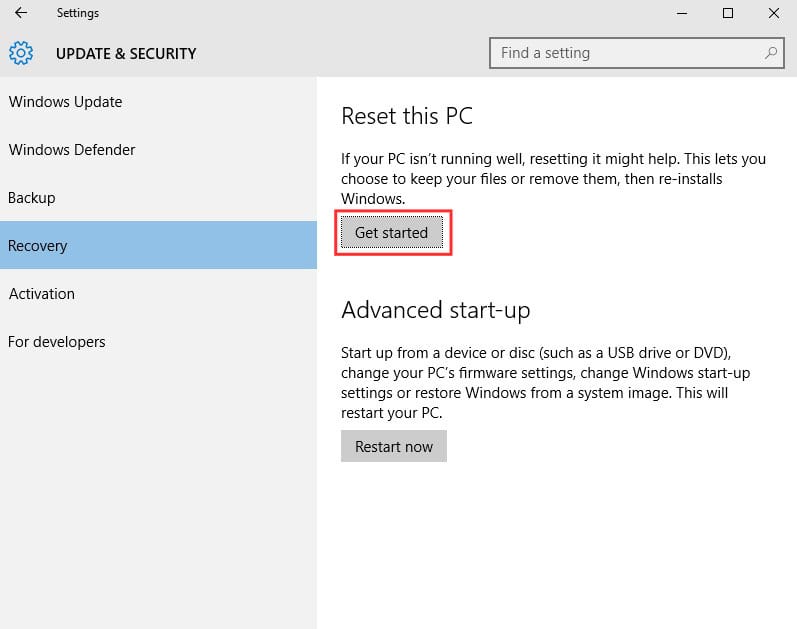
2. A következő lépésben két lehetőséget kell választania. Itt ki kell választania a Minden eltávolítása lehetőséget.
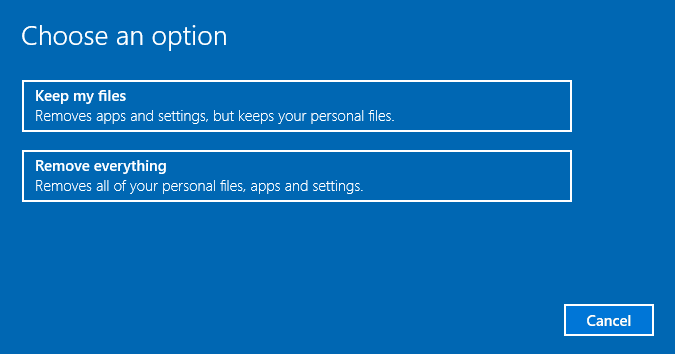
3. Most várjon néhány percet, amíg a rendszer visszaállítása befejeződik.
Ez az! Ha elkészült, a „Nincs ilyen interfész támogatott” hibaüzenet kijavításra kerül.
Tehát ez a négy legjobb módszer a „Nincs ilyen interfész támogatott” hibaüzenet kijavítására. Ha tud más módot a hiba kijavítására, tudassa velünk az alábbi megjegyzésmezőben.





